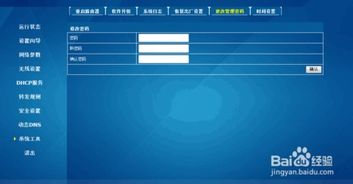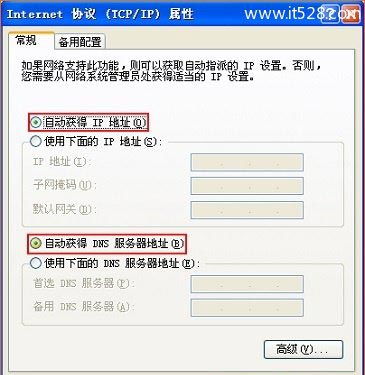Tplink无线路由器怎样设置端口映射?
在当今数字化时代,网络连接已成为我们日常生活和工作中不可或缺的一部分。而为了确保家庭或办公室网络的稳定与高效,Tplink无线路由器因其卓越的性能和易于操作的特点,成为了众多用户的首选。然而,仅仅拥有一个优质的路由器并不足以满足所有需求,尤其是在需要进行端口映射的情况下。端口映射,又称端口转发,是一种网络技术,它允许外部网络中的设备通过特定的端口访问内部网络中的特定设备或服务。对于游戏玩家、远程工作者以及需要在家办公的用户来说,掌握Tplink无线路由器如何做端口映射显得尤为重要。

首先,在进行端口映射之前,确保您已经正确设置了Tplink无线路由器的网络连接,并且能够正常访问互联网。接下来,您需要登录到路由器的管理界面。打开浏览器,在地址栏中输入Tplink路由器的默认登录地址,通常是“192.168.1.1”或“tplinklogin.net”。然后,输入您的用户名和密码,这些信息通常在路由器底部的标签上可以找到。如果您是首次登录或已经更改了默认登录凭据,请确保使用正确的用户名和密码进行登录。

成功登录后,您将进入Tplink路由器的管理界面。界面布局可能因不同型号的路由器而有所差异,但关键设置通常位于“高级设置”或“转发规则”部分。在这些选项中,寻找并点击“虚拟服务器”或“端口映射”功能。此功能允许您配置端口映射规则,以便外部网络中的设备可以访问内部网络中的特定服务。

在配置端口映射规则时,您需要指定几个关键参数。首先是“服务名称”,这是一个自定义字段,您可以根据实际需要为规则命名,例如“游戏服务器”或“远程桌面”。接下来是“内部IP地址”,这是您希望从外部网络访问的内部设备的IP地址。通常,这个地址是分配给您的计算机、游戏服务器或任何其他需要被访问的设备的静态IP地址。

然后,您需要设置“外部端口”和“内部端口”。外部端口是外部网络中的设备将用于访问内部服务的端口号。而内部端口则是内部设备实际监听的端口号。在许多情况下,外部端口和内部端口可以是相同的,但也可以根据需要进行不同的配置。例如,如果您希望从外部网络访问内部的一个Web服务器,那么您可能会将外部端口设置为80(HTTP的标准端口),而内部端口则根据Web服务器的配置来确定。
此外,您还需要选择“协议类型”,这通常是TCP或UDP。TCP是一种面向连接的协议,适用于需要可靠传输的数据,如Web浏览和文件传输。而UDP则是一种无连接的协议,适用于对实时性要求较高但不需要可靠传输的应用,如视频流和在线游戏。
完成上述设置后,点击“保存”或“应用”按钮以保存您的端口映射规则。此时,您的Tplink无线路由器已经配置了端口映射,允许外部网络中的设备通过指定的端口和IP地址访问内部网络中的特定设备或服务。
然而,仅仅配置端口映射并不足以确保您的网络安全。为了避免潜在的安全风险,建议采取以下措施:
1. 使用强密码:确保您的路由器登录密码和任何需要通过网络访问的服务的密码都足够复杂且难以猜测。
2. 限制访问:仅在必要时才开放端口,并尽可能限制访问这些端口的IP地址范围。这可以通过在路由器管理界面中设置访问控制列表(ACL)来实现。
3. 定期更新:确保您的路由器固件和所有连接到网络的设备都安装了最新的安全补丁和更新。这有助于减少已知漏洞被利用的风险。
4. 使用防火墙:启用路由器的内置防火墙功能,并考虑在您的计算机上安装额外的防火墙软件以提供额外的安全层。
5. 监控网络活动:定期检查路由器的日志和连接状态,以检测任何可疑的网络活动。这有助于及时发现并应对潜在的安全威胁。
除了安全方面的考虑外,还有一些其他因素可能会影响端口映射的成功与否。例如,确保您的ISP(互联网服务提供商)没有阻止或限制您尝试使用的端口。某些ISP可能会出于安全或管理原因而限制某些端口的访问。如果您发现无法成功进行端口映射,建议联系您的ISP以获取更多信息。
此外,确保您的内部设备没有防火墙或安全软件阻止端口映射。在某些情况下,这些软件可能会将来自外部网络的连接请求视为潜在威胁并阻止它们。如果您的设备上有此类软件运行,请检查其设置以确保它们不会干扰端口映射过程。
最后,如果您在配置端口映射时遇到困难或遇到问题,可以查阅Tplink无线路由器的用户手册或在线支持资源。这些资源通常包含有关如何配置路由器功能的详细步骤和说明。此外,还可以考虑联系Tplink的技术支持团队以获取更具体的帮助和指导。
总之,通过掌握如何在Tplink无线路由器上进行端口映射,您可以更方便地从外部网络访问内部网络中的设备和服务。然而,在进行端口映射时务必注意网络安全问题,并采取适当的措施来保护您的网络和设备免受潜在威胁的侵害。通过遵循上述建议和指导原则,您可以确保您的网络连接既高效又安全。
- 上一篇: 各种颜色和朵数的玫瑰花分别代表什么含义?
- 下一篇: 制作家常绿豆汤的简易方法
-
 打造个性化无线网:轻松设置专属网址指南资讯攻略11-10
打造个性化无线网:轻松设置专属网址指南资讯攻略11-10 -
 怎样轻松搞定D-Link无线路由器的设置?资讯攻略12-08
怎样轻松搞定D-Link无线路由器的设置?资讯攻略12-08 -
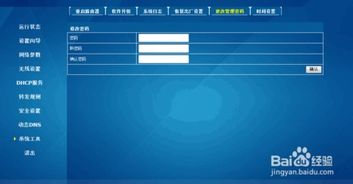 怎样设置并修改192.168.68.1路由器的密码?资讯攻略11-18
怎样设置并修改192.168.68.1路由器的密码?资讯攻略11-18 -
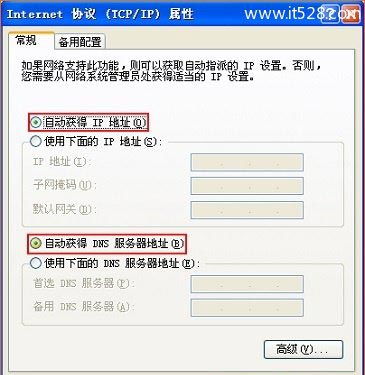 如何设置Mercury无线路由器?资讯攻略11-16
如何设置Mercury无线路由器?资讯攻略11-16 -
 轻松搞定!TP-Link无线路由器设置全攻略资讯攻略11-15
轻松搞定!TP-Link无线路由器设置全攻略资讯攻略11-15 -
 如何设置腾达路由器的无线桥接功能资讯攻略11-25
如何设置腾达路由器的无线桥接功能资讯攻略11-25